win10激活信息怎么查看
- 分类:Win10 教程 回答于: 2022年12月02日 12:35:00
win10电脑系统在安装好之后,一般都需要激活之后才可以使用全部的功能,有些用户安装好之后不知道自己安装的系统是不是永久激活的,那么怎么查看呢?下面小编来给大家分享一下查看win10激活信息步骤图解。
工具/原料:
系统版本:windows10系统
品牌型号:戴尔灵越16pro
方法/步骤:
方法一:在属性查看
1、鼠标移至桌面上的“此电脑”,点击鼠标右键,选择“属性”。
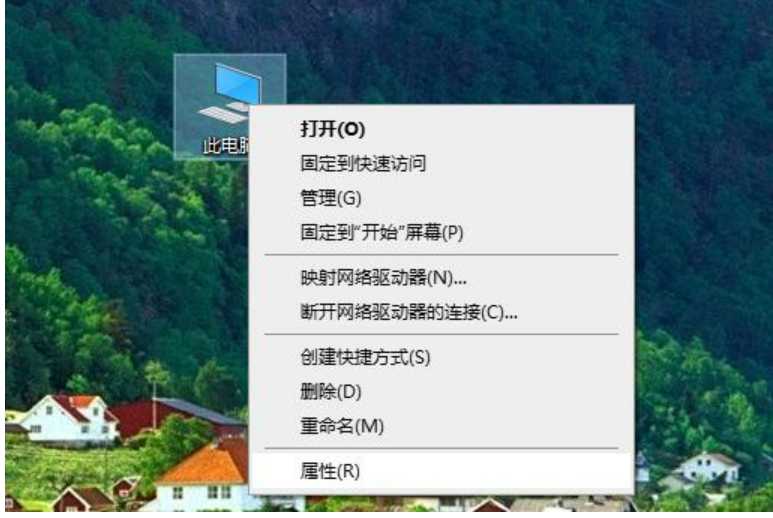
2、此时弹出的页面,我们可以看到有一项“Windows激活”的信息。
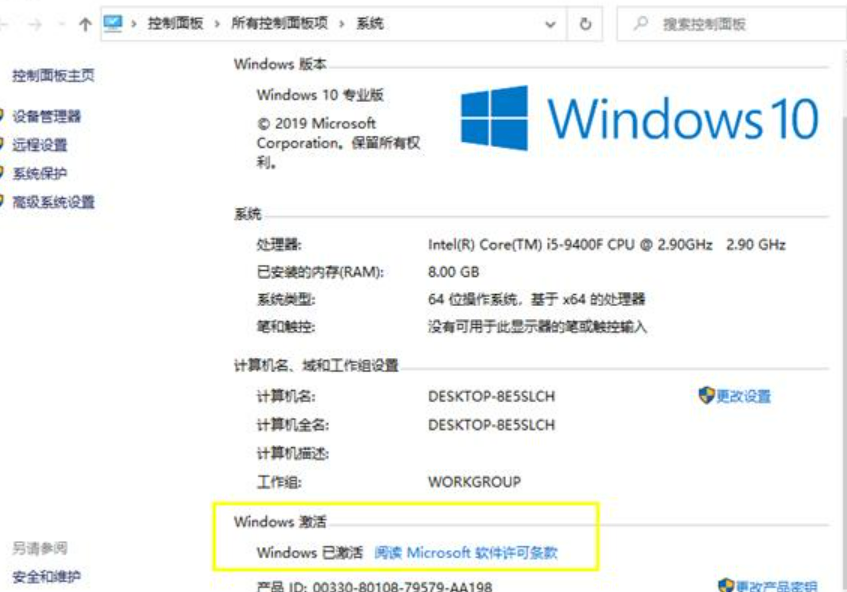
3、如果显示已激活,则说明当前的win10系统,已经被成功激活。
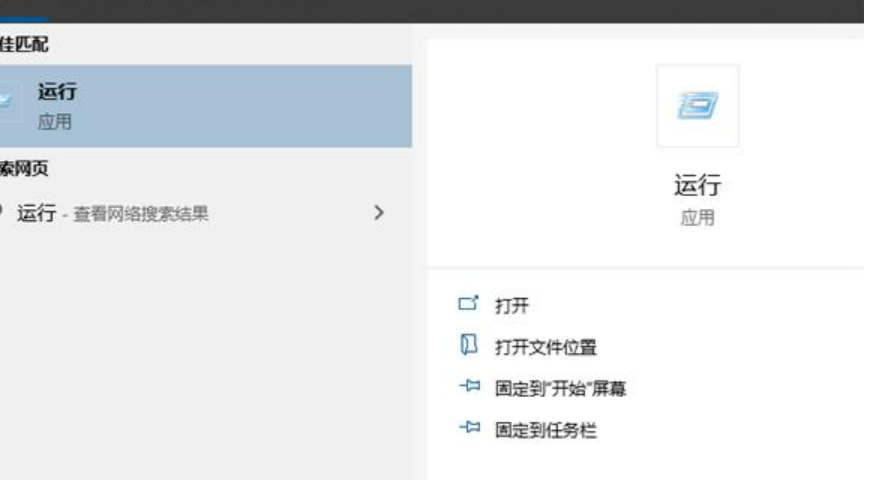
4、在“运行”窗口,复制输入“slmgr.vbs -xpr”命令并点击确定。
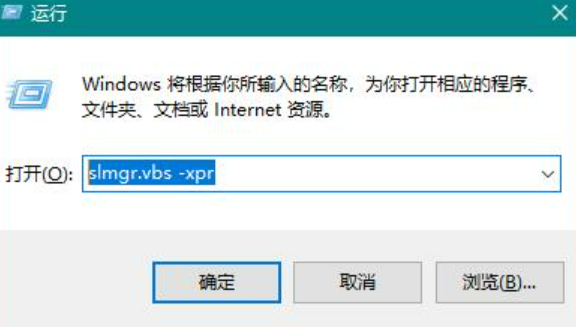
5、之后我们可以在弹出窗口看到激活的状态。
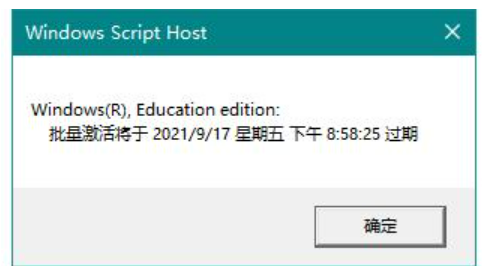
方法二:找到“系统信息”的链接查看
1、在Win10系统任务栏上面的Windows徽标,然后在弹出菜单中选择“设置”菜单项。找到“系统”图标鼠标点击。
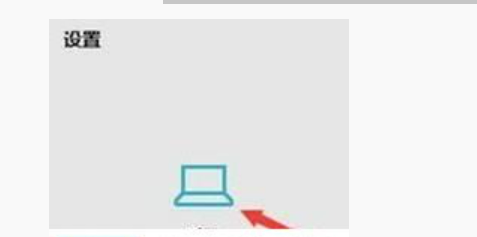
2、在弹出的系统设置窗口中,鼠标点击左侧的“关于”选项,然后右向下拉,找到“系统信息”的链接,点击该链接。
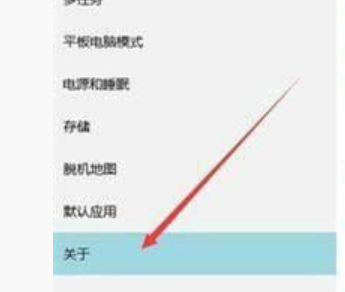
3、在这里就可以看到Windows 10的系统信息了,同时在Windows 激活一栏中可以看到是否激活。
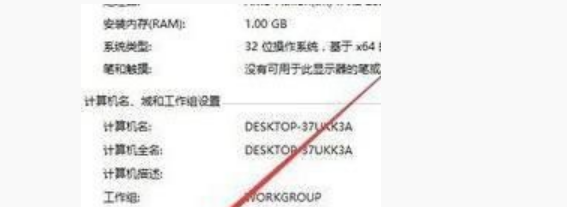
总结:
方法一:在属性查看
点开属性在输入命令查看。
方法二:找到“系统信息”的链接查看
在弹出的系统设置窗口中,鼠标点击左侧的“关于”选项,然后右向下拉,找到“系统信息”的链接,点击该链接。
 有用
2
有用
2


 小白系统
小白系统


 1000
1000 1000
1000 1000
1000 1000
1000 1000
1000 1000
1000 1000
1000 1000
1000 1000
1000 1000
1000猜您喜欢
- win10电脑系统重装指南2023/11/15
- 简单操作就能修复win10改了系统语言还..2020/09/26
- 新电脑怎么重装电脑系统win10..2022/06/18
- 详细教您win10如何取消开机密码..2019/01/29
- win10安装不了软件怎么办2021/04/03
- 找人装系统win10多少钱2024/02/02
相关推荐
- 电脑无法启动如何修复?全面解析常见故..2024/11/03
- win10 禁止安装软件怎么操作..2021/04/13
- win732位升级win10系统的步骤方法..2022/03/04
- win10镜像,小编教你怎么win10镜像..2018/05/22
- win10如何关闭软件广告弹窗的详细教程..2021/08/28
- 自己装Win10的方法2024/02/02




















 关注微信公众号
关注微信公众号





